最近Apple Watchのバッテリーがすぐに減ってしまい困っている。
しかし新しく買うにはちょっとお金が・・・という方。
Appleサポートを使ってバッテリーを交換してみてはいかがでしょうか?
新品で購入するよりも、かなりお安くリフレッシュしたApple Watchが手に入ります。
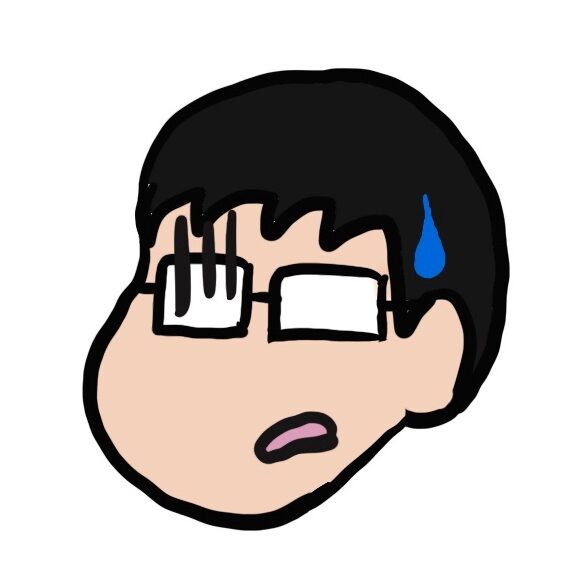
私も1日バッテリーが持たなくなっていました・・・。
バッテリーを確認すると、80%を下回っていました。
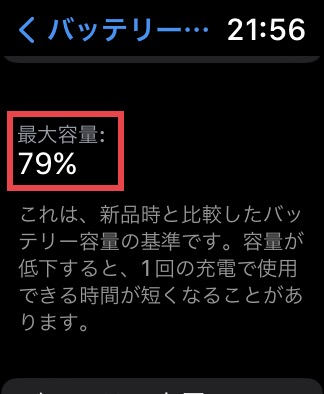

実際にこのApple Watchのバッテリーの交換をAppleに依頼しました。
- 修理にかかる日数も申し込みから交換品が届くまで5日前後。
- しかも、新品を買うよりもリーズナブルに修理することができる。
とてもお手軽です。
ということで、この記事ではApple Watchのバッテリー交換依頼の手順を詳しく解説します。
Apple Watchのバッテリーの確認方法
最近バッテリーの持ちが悪いなと思ったら、まずはバッテリーの状態を確認してみましょう。
Apple Watch本体でバッテリーの状態を確認することができます。
設定アプリから「バッテリー」→「バッテリーの状態」の順でタップします。

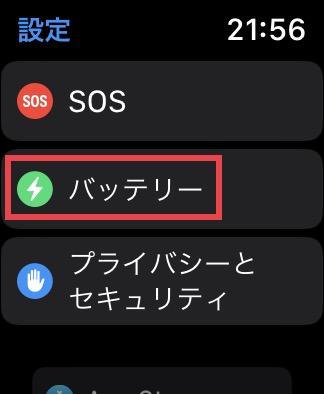
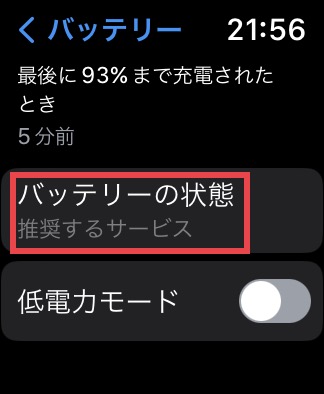
バッテリーの容量が低くなってしまっている場合、バッテリーの容量が低下しているとのメッセージがここに表示されます。
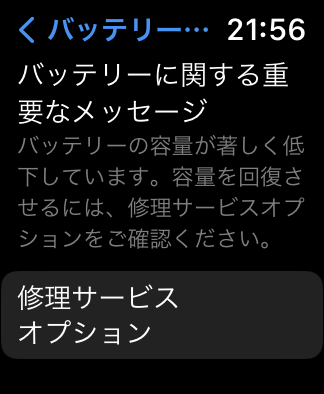
実際に最大容量は79%に減っていました。
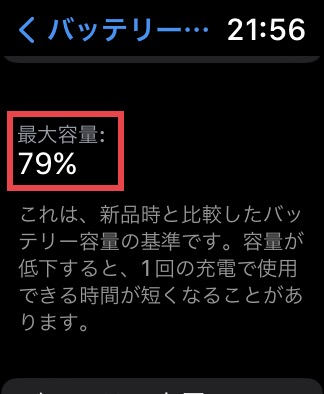

80%を下回っていたら、バッテリーの交換を検討しましょう。
バッテリー交換の費用
バッテリーの交換費用は、Apple Watchシリーズは一律12,200円(税込)になります。
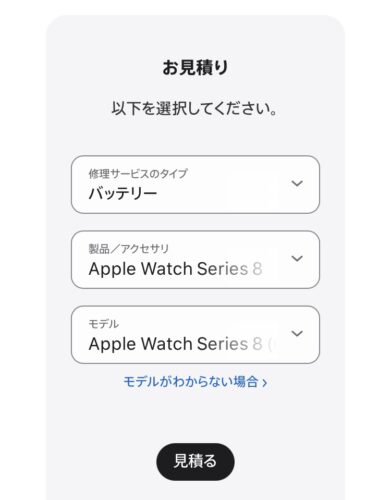
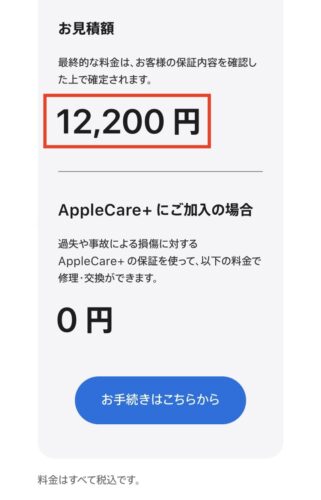
Apple Watch Ultraだけ14,900円(税込)と少し高く設定させています。
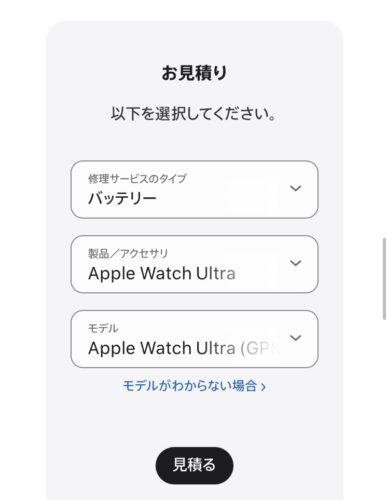
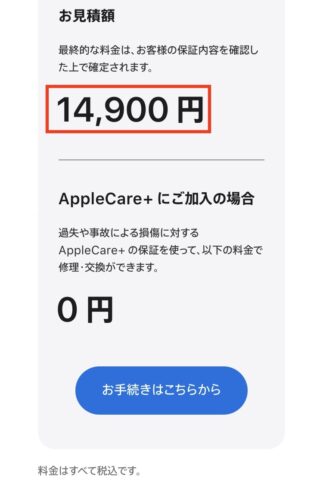

もちろん製品保証の期間内(購入してから1年以内)やAppleCare+に加入している場合は、無償となります。
Appleの公式サイトからの依頼方法
バッテリーの交換依頼を実施する場合、Appleの公式サイトから申し込みます。
ページを下にスクロールさせると、「お見積り」という項目があるので、念のためバッテリー交換費用を見積もってみましょう。
修理サービスのタイプを「バッテリー」、「製品/アクセサリ」と「モデル」にお使いのApple Watchを選択します。
見積額を確認できたら、「お手続きはこちらから」を選択します。
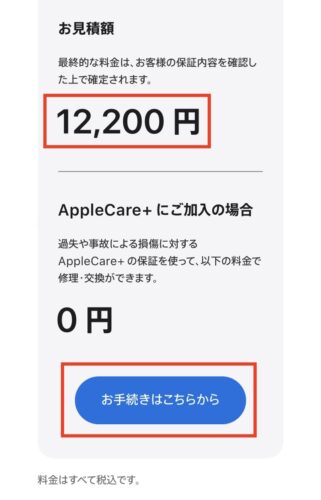
次の画面でお使いのApple IDで「サインイン」を実施して、修理対象のApple Watchを選択します。
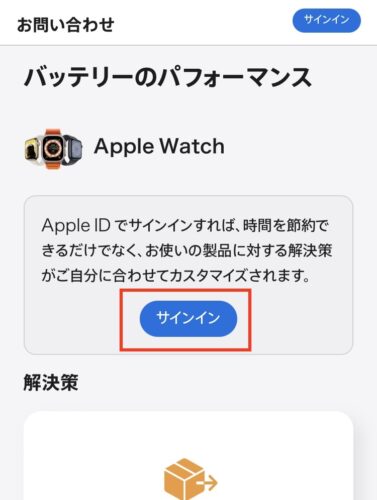
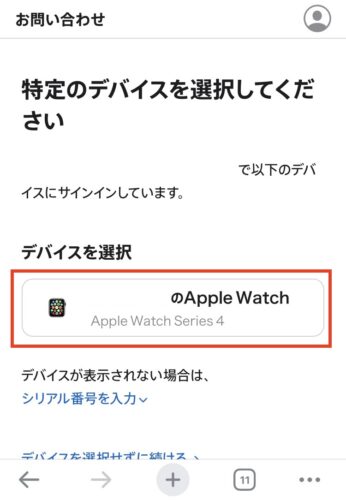
「配送修理」を選択します。
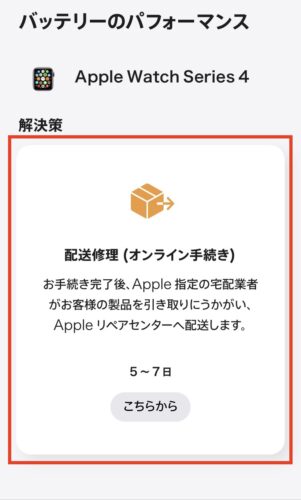

ちなみに店舗に持ち込み修理も実施できますが、持ち込んだ店舗から結局はAppleリペアセンターへ送られるので、最初から配送を選択した方が良いでしょう。
この画面で製品のお届け先や連絡先を入力して、集荷日時を指定します。

入力が終わったら「続ける」を選択し、最終見積もり金額を確認します。
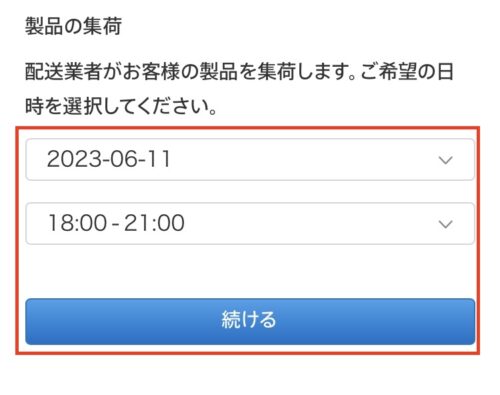
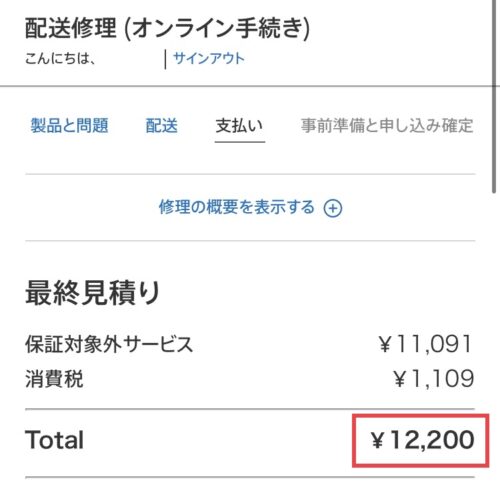
製品保証やAppleCare+が適用される場合は、「修理費はかかりません。」と表示され、無償で交換できます。
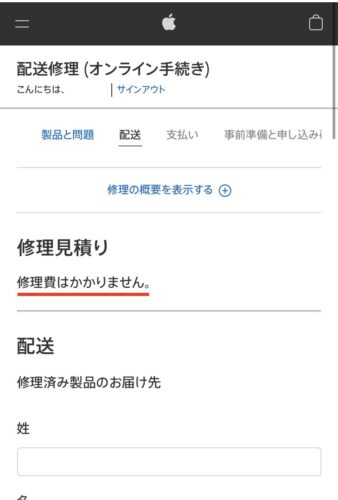

ただ、修理は不要と診断された場合は、お使いのApple Watchがそのまま返送されてくることもあるので、注意が必要です。
次に支払い方法を選択します。
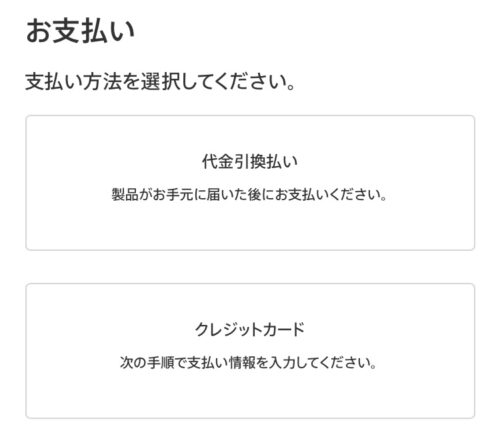
クレジットの場合は、クレジット情報と請求先住所を入力します。
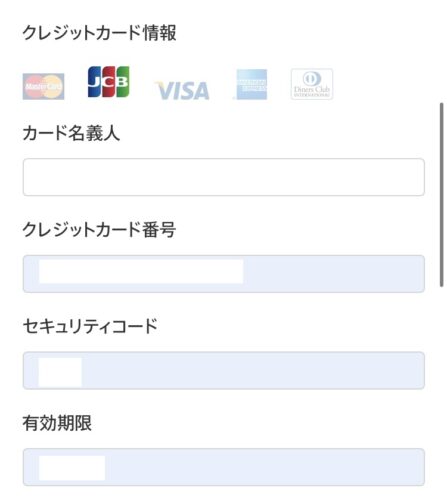
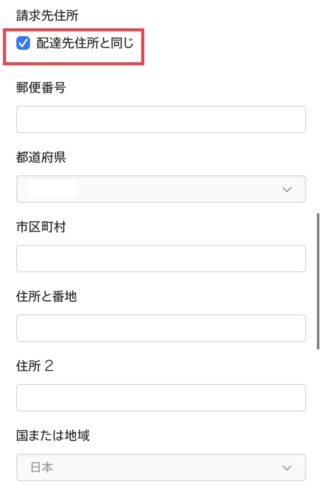
次に「Apple Watchを探す」をオフします。
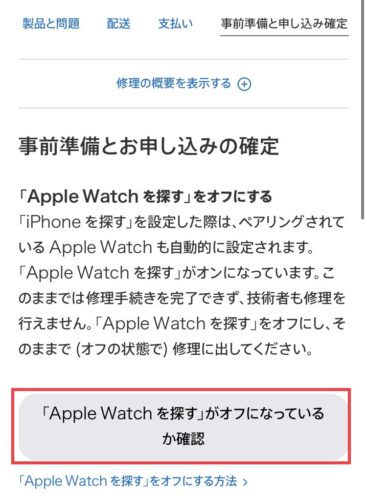
オフにする方法は、iPhoneとのペアリングを解除するだけです。(オフしないと手続きが先に進めません)
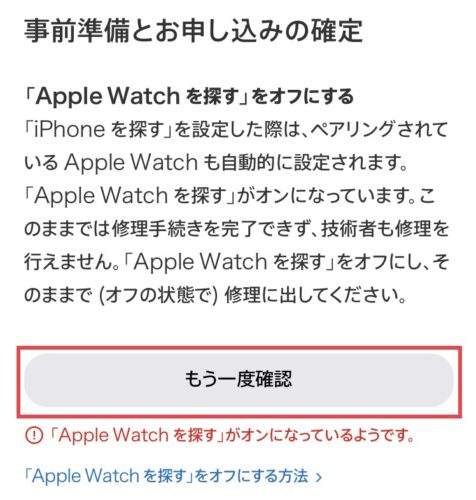
ペアリングの解除はiPhoneの「Watch」アプリより行います。
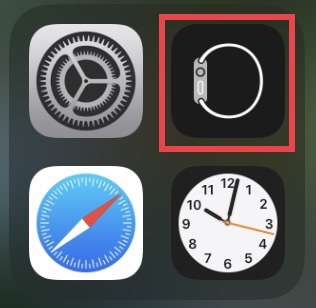
アプリをタップしたら、左上の「すべてのWatch」を選択。
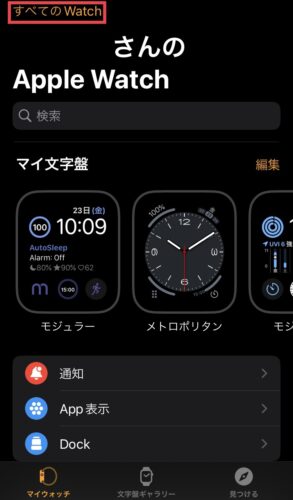
解除するWatchの「i」アイコンをタップします。
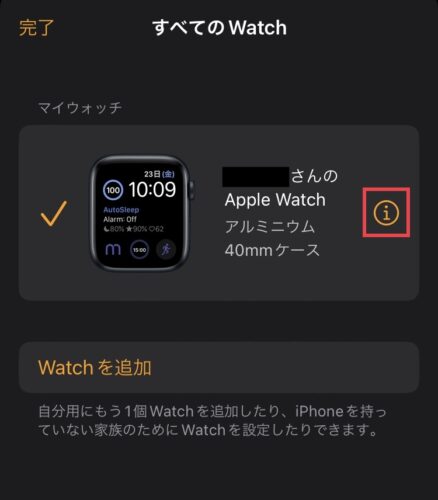
ここで「Apple Watchとのペアリングを解除」→確認メッセージでもう一度ペアリングを解除をタップします。
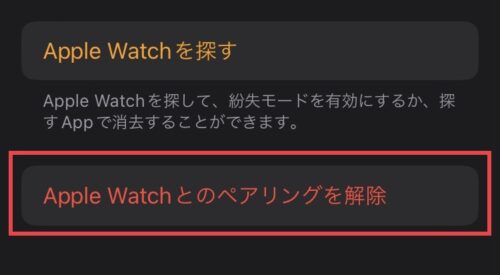
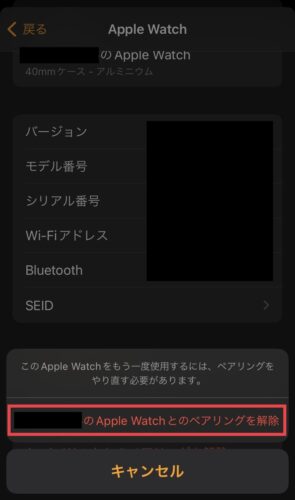
Apple WatchでSuicaを使っていた場合は、残高を引き継ぐため、ここで必ず「Apple Payに接続」しておきましょう。
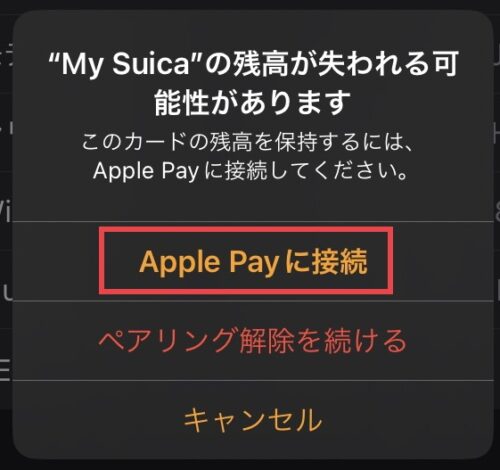
しばらく待っているとパスワードを求められるので、入力して「ペアリング解除」をタップします。
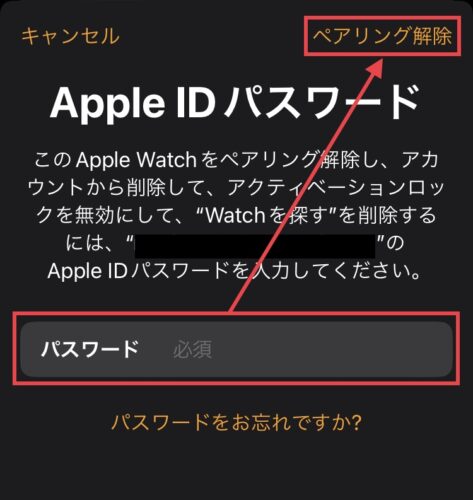

ペアリングが解除されたら、修理の手続きを進めることができます。
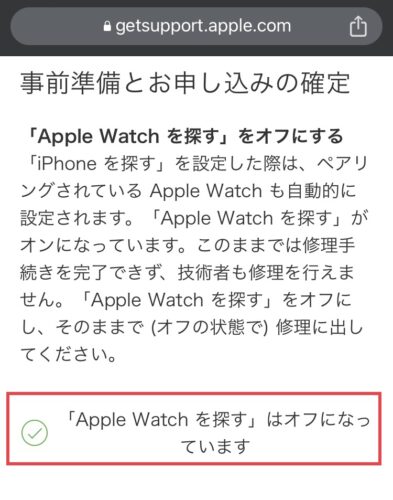
「修理を申し込む」を選択すれば、申し込みは完了です。
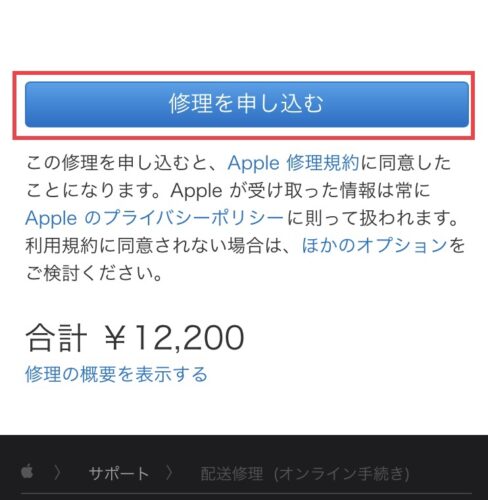
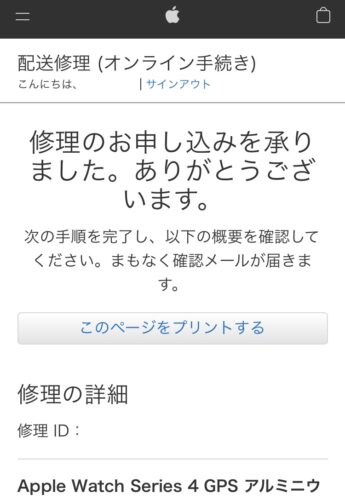
詳細も確認できます。
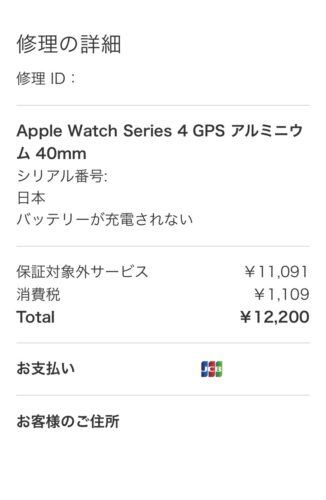
修理に出す前にやっておくこと
申し込みが完了するとAppleからメールが届きます。
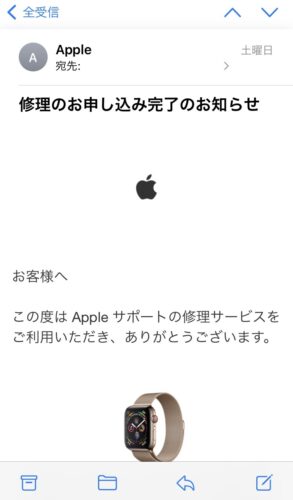
「今後の手順」を参考に事前準備をしておきます。
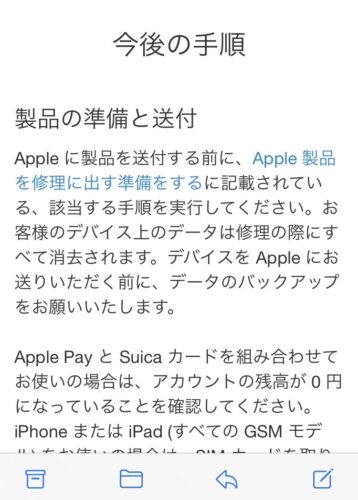
バンドやケースなどを着けている場合は外しておきましょう。
またセルラーモデルを使っている場合はSIMカードも忘れずに抜いておきます。
指定した日に配送業者が来るので、Apple Watch本体だけを配達員に渡し、伝票をもらいます。


この後、配達員がApple Watch本体を専用パッケージに入れて、Appleへ発送してくれます。
修理〜交換品の受け取り
あとは修理を待つだけです。
状況については都度メールにてお知らせしてくれます。

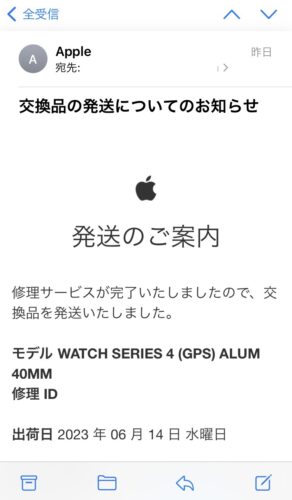
修理を出して数日でAppleから交換品が自宅に届きます。



6月10日の夜に申し込み、15日に製品が届きました。
ということで目安としては申し込みから製品到着まで、5日前後となるでしょう。
嬉しいことにバッテリー交換と言いつつ、使用感や傷は消えて、新品同様のApple Watchが送られてきました。



新たな気分でApple Watchを使用できるので、気持ちが良いですね!
バックアップからの復元方法
Apple Watchが自宅に届いたら、初期設定をするため、早速iPhoneとペアリングを開始します。
Apple Watch側面のボタンを長押しして電源を入れます。

自動的にiPhoneにApple Watchの画面が表示されるので、「続ける」をタップします。
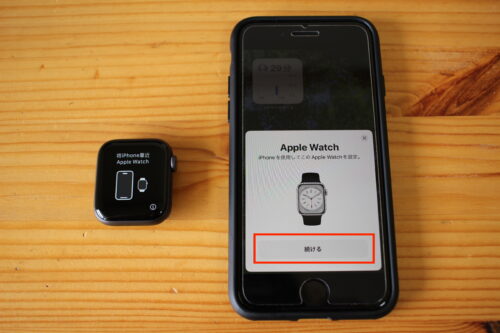
自動的にiPhoneのカメラが立ち上がるので、Apple Watchに表示されるモヤモヤをカメラに納めます。
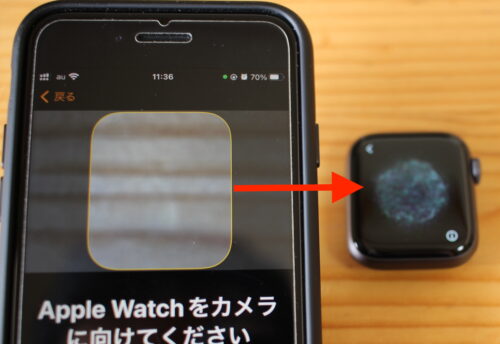
Apple Watchの設定を開始します。

バックアップから復元で最新の日付のバックアップを選択します。
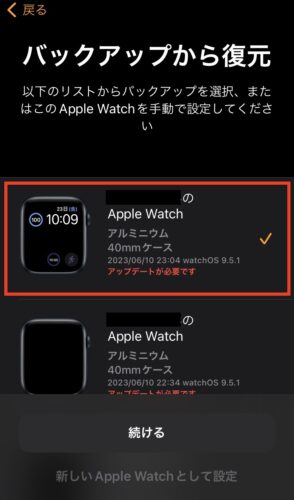
「アップデートが必要です」と書かれている場合は、OSのインストールが始まりますので、画面に従ってインストールします。
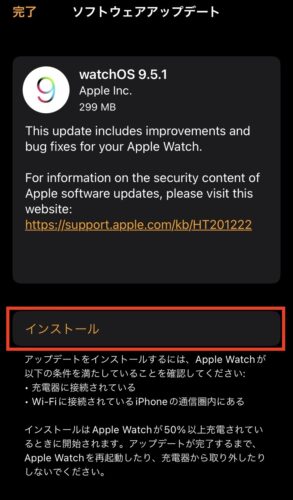
バックアップから復元とインストールが終わったら「同意する」を選択。
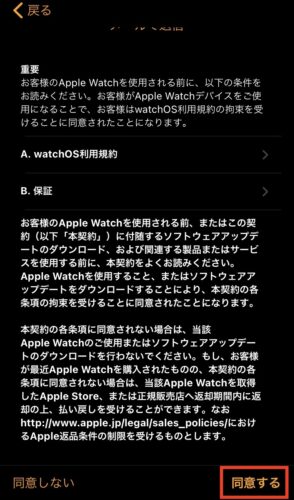
各種設定を行なって行きます。
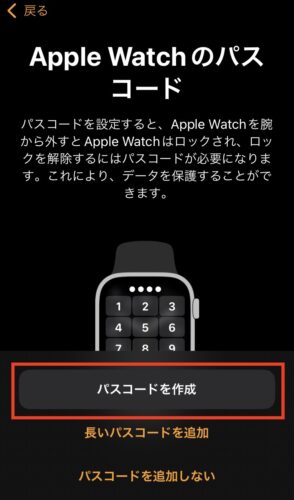
なお、修理前のApple WatchでSuicaを使っていた場合、この「以前ご利用のカード」画面で表示されるので設定します。
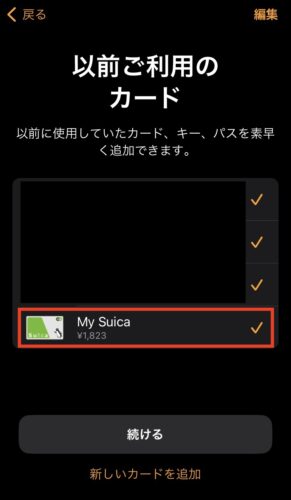

全ての設定が終わると同期が開始されます。

完了後、Apple Watchが使えるようになります。

この通りバッテリーの最大容量はしっかり100%に!
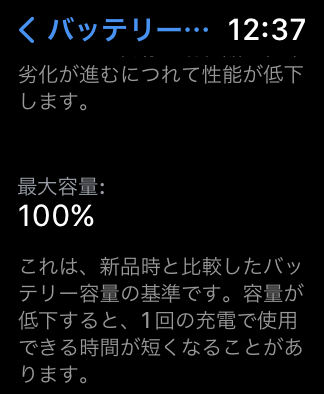
修理前のApple Watchで使っていたSuicaも、しっかり残高が復活して使えるように!

まとめ
本記事で紹介したApple Watchのバッテリー交換手順は以下の通りです
- まずはApple Watchのバッテリーの状態を確認する
- バッテリーの交換が必要であれば、Appleの公式サイトから依頼
- 依頼後、自宅に配送業者がくるので、Apple Watch本体のみ渡す
- 数日後、交換品のApple Watchを受け取る
- 新しいApple WatchとiPhoneとペアリングし、バックアップから復元する

Apple Watchのバッテリー交換は、5日前後とスピーディーかつ新品を買うよりもかなり安価に行うことができるので非常におすすめです。
この記事が、Apple Watchのバッテリー交換手順の参考になれば幸いです。


コメント